Cómo ocultar precios en WooCommerce
Publicado: 2021-02-23¿Está buscando formas de eliminar los precios de su tienda? En esta guía, le mostraremos diferentes métodos para ocultar precios en WooCommerce (con y sin complementos) .
El precio es uno de los aspectos más importantes de cualquier tienda de comercio electrónico. Es uno de los principales elementos que los clientes consideran al comprar un producto o servicio. Además de pensar cuidadosamente en su estrategia de precios y alinearla con sus objetivos, en algunas ocasiones, ocultar los precios a sus clientes puede ser una buena idea. Por ejemplo, es posible que algunas tiendas deseen ocultar sus precios mayoristas y de membresía a los clientes minoristas. Otros sitios de comercio electrónico ocultan los precios para recopilar correos electrónicos.
Antes de que le mostremos cómo ocultar precios en WooCommerce, echemos un vistazo a algunas situaciones en las que esto podría ser un gran paso.
¿Por qué ocultar precios en WooCommerce?
Ya vimos cómo eliminar precios de la búsqueda de Google, pero hoy le mostraremos cómo ocultar precios en su tienda.
Si bien la mayoría de las tiendas mayoristas en línea tienden a ocultar sus precios, también es una práctica común cuando estás a punto de lanzar un producto o como estrategia de marketing. Veamos algunas de las situaciones en las que no mostrar precios puede ser beneficioso para tu negocio.
1. Tiendas mayoristas
Como se mencionó anteriormente, las tiendas mayoristas son uno de los negocios más comunes para ocultar los precios de los productos. Esto es principalmente para evitar mostrar los precios mayoristas a los clientes minoristas. Este tipo de tiendas suelen mostrar sus precios solo a clientes mayoristas verificados y ocultarlos a los visitantes habituales.
2. Lanzamiento previo al producto
La mayoría de las tiendas de comercio electrónico agregan productos a su tienda antes de lanzarlos para generar entusiasmo. Esta es una estrategia de marketing común para crear rumores sobre el producto antes de que esté disponible y hacer que los usuarios y los medios hablen sobre él. Las marcas generalmente brindan información sobre el producto que están a punto de lanzar, pero mantienen el precio en secreto hasta la fecha de lanzamiento. Apple, Samsung y muchas otras empresas tecnológicas utilizan esta estrategia cuando lanzan sus productos más importantes.
3. Sitios web de comercio electrónico solo para miembros
Ocultar precios es una práctica común en las tiendas en línea exclusivas para miembros. En estos sitios web, solo los miembros registrados pueden comprar productos, por lo que tienden a ocultar los precios para los miembros no registrados.
4. Estrategias de mercadeo
Ocultar precios también puede ser una estrategia de marketing. Las tiendas pueden mostrar información sobre el producto, pero no el precio, por lo que los compradores deben comunicarse con ellos para obtener más detalles. Esta puede ser una forma de crear sus listas de correo electrónico o crear una conexión más personal con clientes potenciales.
Los vendedores usan el sitio web solo para marketing y publicidad de productos genuinos. Y estos productos solo se pueden comprar visitando físicamente la tienda.
5. Página del catálogo
Algunas tiendas muestran sus productos y sus detalles en su sitio web, pero no permiten las compras en línea. El objetivo principal no es vender, sino construir un catálogo de productos donde los usuarios puedan ver lo que hay en stock. Además, cuando realiza cambios en su sitio o está en mantenimiento, cambiar al modo de catálogo puede ser una buena opción para evitar tener que dejar su sitio sin conexión.
Para obtener más información al respecto, consulte nuestra guía sobre cómo habilitar el modo de catálogo en WooCommerce.
6. Productos agotados
Cuando los productos no están en stock y no está seguro de cuándo estarán disponibles, es posible que prefiera ocultar los precios de esos productos para que los clientes no puedan comprarlos.
Sin embargo, otros propietarios de negocios pueden ocultar los productos por completo hasta que vuelvan a estar disponibles. Si eso es algo que te interesa, te recomendamos que eches un vistazo a esta completa guía sobre cómo ocultar productos agotados en WooCommerce.
Ahora que entendemos mejor cuándo no mostrar los precios puede ser una buena idea, veamos cómo ocultarlos.
Cómo ocultar precios en WooCommerce
Hay dos formas de ocultar precios en WooCommerce:
- con un complemento
- Programáticamente
NOTA : Para hacer esto, necesitará WooCommerce, así que asegúrese de tenerlo correctamente instalado y configurado.
1. Ocultar precios en WooCommerce usando un complemento
Hay muchos complementos para ocultar precios en WooCommerce. Algunos de ellos se crean con características específicas para tiendas mayoristas, pero puede usarlos para su tienda incluso si no es un sitio mayorista.
I. Paquete mayorista de WooCommerce
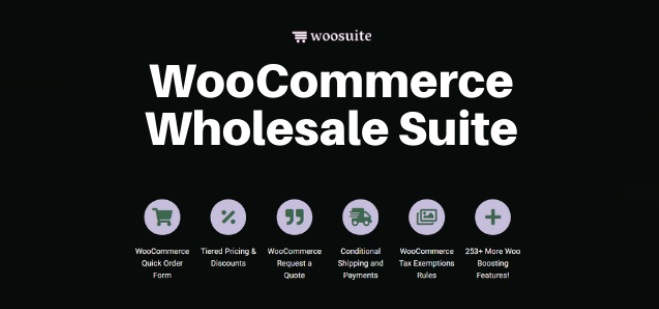
WooCommerce Wholesale Suite es uno de los mejores complementos para ocultar precios en WooCommerce. Como su nombre indica, esta herramienta puede ser útil para aumentar las ventas de tu tienda, independientemente de si vendes a B2B, B2B o D2C.
El complemento también permite a los propietarios de tiendas tener precios diversos para productos idénticos. Puede controlar cómo se muestran los precios en función de un conjunto de criterios, ya sea que el usuario esté desconectado o que los usuarios pertenezcan a un grupo en particular.
Características clave
- Oculte o muestre rangos de precios según el rol del usuario, la categoría del producto y más
- Controle y gestione fácilmente los niveles de existencias
- Determine precios escalonados para sus clientes mayoristas
- Cree un registro mayorista personalizado para capturar información adicional
- Administre todos los pedidos B2B y D2C desde un solo lugar.
Precios
WooCommerce Wholesale Suite es un complemento premium que comienza en 139 USD por año para 1 licencia de sitio e incluye una garantía de devolución de dinero de 30 días.
ii. Precio al por mayor para WooCommerce
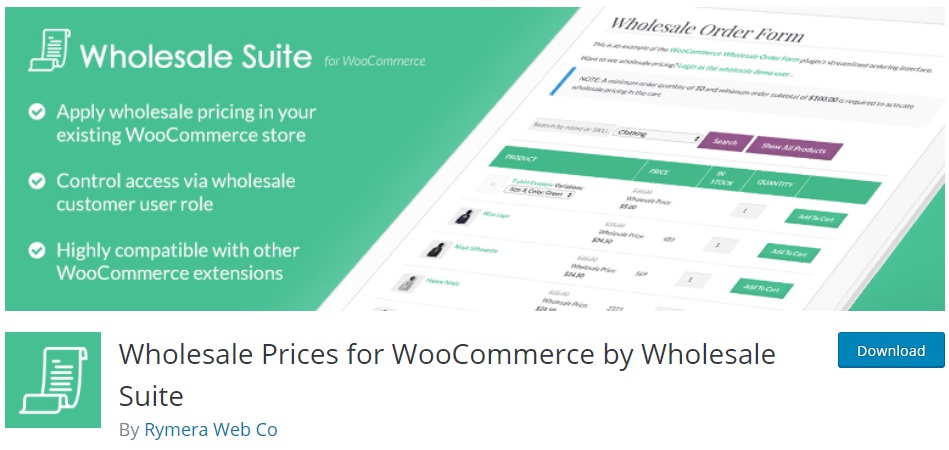
Precio al por mayor para WooCommerce es un excelente complemento de WordPress para ocultar precios en su tienda en línea. Como su nombre indica, está diseñado para tiendas mayoristas y ventas B2B, pero también incluye una función para ocultar precios que cualquier tienda puede usar.
Puede establecer fácilmente precios al por mayor y mantener el precio oculto hasta que el usuario inicie sesión. Además, puede ocultar o mostrar diferentes rangos de precios según el rol asignado al usuario. De esta forma, puede mostrar un precio mayorista a las empresas que compran al por mayor y un precio estándar a los clientes individuales.
Características clave
- Mostrar u ocultar precios fácilmente
- Oculte o muestre diferentes rangos de precios según el rol del usuario
- Ajustar los precios para productos simples o variables
- Mostrar precios y botón Agregar al carrito solo después de iniciar sesión
- Fácil de usar con una interfaz fácil de usar
Precio
El precio mayorista de WooCommerce es un complemento gratuito. Tiene una versión gratuita con funciones básicas y 3 planes premium con funcionalidades más avanzadas que comienzan en 49,50 USD al año.
iii. Ocultar precios y botón Agregar al carrito
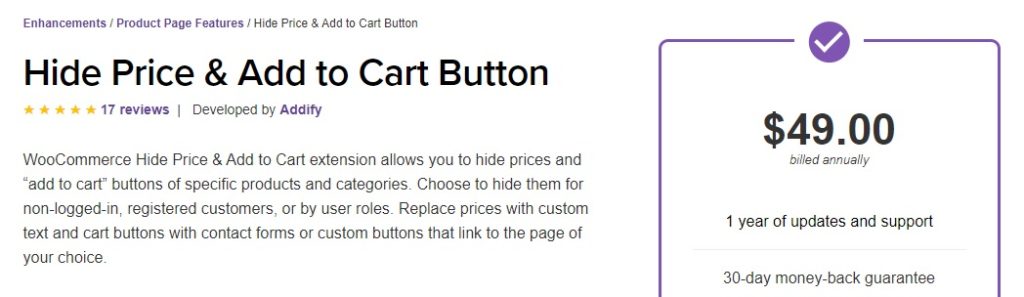
Si prefiere un complemento premium con más funciones, entonces el botón Ocultar precios y Agregar al carrito es el indicado para usted. Como sugiere el nombre, esta herramienta le permite ocultar los precios, así como los botones Agregar al carrito de productos y categorías específicos.
Además, puede ocultar los precios de los usuarios no registrados, de ciertos roles de usuario o de ciertos países. Además de eso, en lugar de tener un botón Agregar al carrito, puede reemplazarlo con un formulario de contacto o un botón personalizado. Y la mejor parte es que este complemento tiene una interfaz simple que lo hace muy fácil de usar incluso para principiantes.
Características clave
- Ocultar precios para usuarios no registrados
- Oculte precios o agregue botones al carrito de productos y categorías específicos
- Mostrar u ocultar precios para ciertos roles de usuario y países
- Opción para cambiar su tienda en línea a modo catálogo
- Reemplace los precios con texto personalizado y el botón Agregar al carrito con botones personalizados
Precio
El botón Ocultar precios y Agregar al carrito es un complemento premium que le costará 49 USD por año. También incluye una garantía de devolución de dinero de 30 días.
Ahora echemos un vistazo a cómo usar estos complementos para ocultar los precios en su tienda.
Cómo ocultar precios en WooCommerce usando un complemento
En esta sección, le mostraremos cómo ocultar precios en WooCommerce usando Precios al por mayor para WooCommerce.
Primero, debe instalar y activar el complemento en su sitio web de WordPress. Simplemente vaya a Complementos > Agregar nuevo y busque la herramienta. Luego, haga clic en el botón Instalar ahora y actívelo.
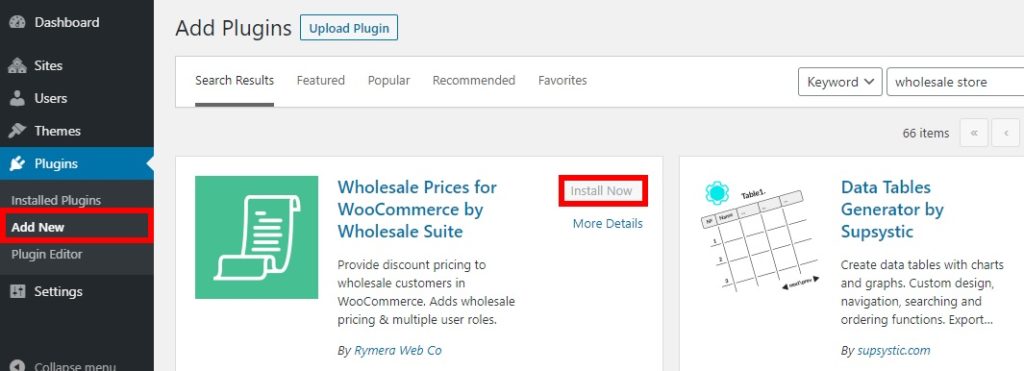

Después de eso, ve a WooCommerce > Configuración y abre la pestaña Precios al por mayor debajo de ella.
Aquí verás todas las opciones disponibles para tu sitio. En la pestaña Precio , marque la opción Ocultar precio y el botón Agregar al carrito y Guardar cambios .
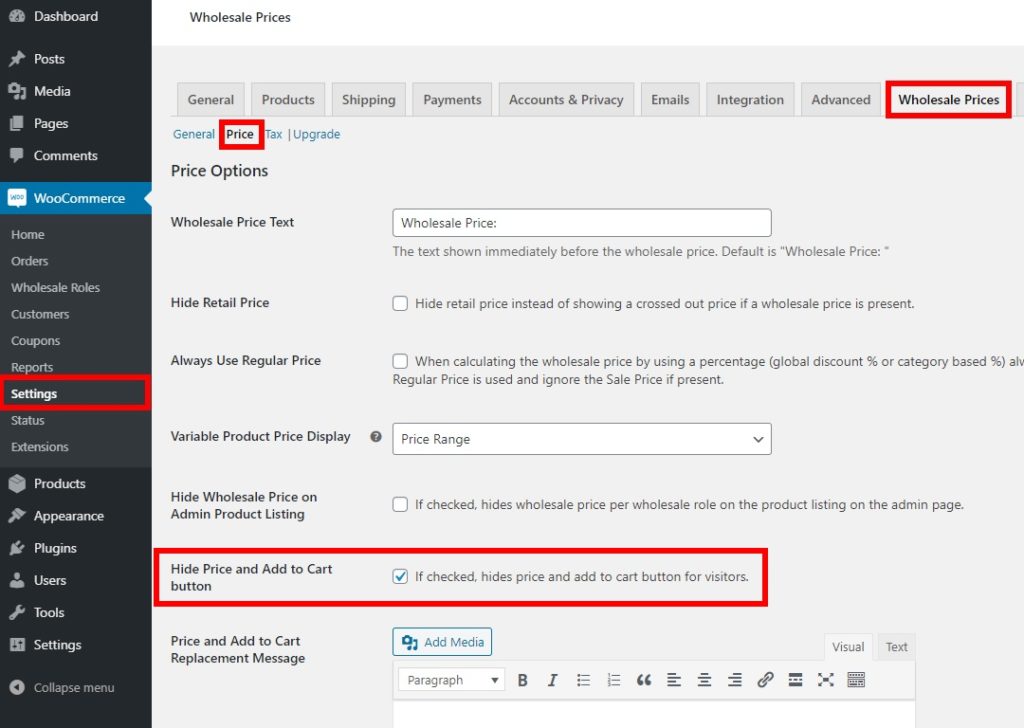
Esto ocultará los precios para todos los visitantes del sitio web que no hayan iniciado sesión. Se les pedirá que inicien sesión para ver los precios con un enlace que los redirigirá a la página de inicio de sesión.
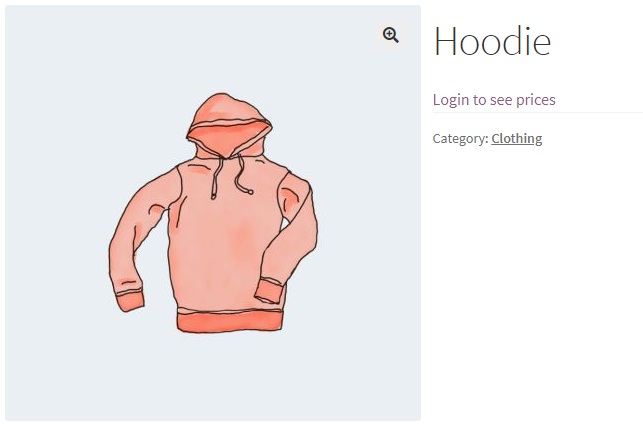
Es una solución buena y efectiva, pero también puede personalizarla si es necesario. También puede ocultar el precio minorista o mayorista en la lista de productos de administración. Del mismo modo, puede editar el texto del precio al por mayor o reemplazar el precio y agregar un botón de carrito con un mensaje o un archivo multimedia también.
Además de eso, también puede seleccionar precios de productos variables. Si desea establecer un rango máximo o mínimo para el precio del producto, necesitará una de las versiones premium. Finalmente, también puede seleccionar el precio regular en lugar del precio de venta al calcular el precio al por mayor.
2. Cómo ocultar precios en WooCommerce mediante programación
Si tiene habilidades de codificación y prefiere crear su propia solución, puede ocultar los precios de WooCommerce mediante programación. Usar un complemento es la manera más fácil, pero crear una solución personalizada puede brindarle más control y flexibilidad. Además, lo ayudará a mantener su sitio web liviano sin tantos complementos.
En esta sección veremos varios ejemplos de cómo ocultar los precios de los productos en tu tienda online. Simplemente agregue los fragmentos en su archivo function.php desde Temas > Editor de temas y actualice el archivo. Alternativamente, incluso puede usar complementos como Insertar encabezados y pies de página o Fragmentos de código para agregar el código a su sitio.
NOTA : Como editaremos algunos archivos principales, antes de comenzar, le recomendamos que cree una copia de seguridad de su sitio web de WordPress. Además, recuerde crear un tema secundario o usar cualquiera de estos complementos de temas secundarios para que sus personalizaciones no se anulen cuando actualice su tema.
2.1. Ocultar todos los precios en WooCommerce
Comencemos con un ejemplo simple. Para ocultar todos los precios de su tienda WooCommerce, simplemente agregue el siguiente fragmento a su archivo functions.php .
add_filter('woocommerce_get_price_html', 'QuadLayers_remove_price'); función QuadLayers_remove_price($precio){ regreso ; }
Mostrar precios para el administrador
Ahora supongamos que desea ocultar todos los precios para los visitantes pero desea poder verlos. Para eso, debe agregar un condicional al fragmento y usar el siguiente código:
add_filter('woocommerce_get_price_html', 'QuadLayers_remove_price'); función QuadLayers_remove_price($precio){ if (is_admin()) devuelve $precio; regreso ; }
El código anterior oculta todos los precios pero los muestra para los usuarios administradores. Vale la pena señalar que el fragmento ocultará los precios de las páginas del producto y del carrito, por lo que los compradores podrán verlos en la página de pago.
2.2. Ocultar precios en la página de la tienda de WooCommerce
Para ocultar los precios de WooCommerce solo en la página de la tienda, simplemente puede usar el siguiente script.
add_filter('woocommerce_after_shop_loop_item_title', 'remove_woocommerce_loop_price', 2);
función remove_woocommerce_loop_price() {
if( ! is_shop() ) return; // Ocultar precios solo en la página de la tienda
remove_action('woocommerce_after_shop_loop_item_title', 'woocommerce_template_loop_price', 10);
}Si hace esto, recuerde personalizar u ocultar el botón Agregar al carrito en la página de la tienda. Si desea aprender a personalizar la página de la tienda de WooCommerce, puede consultar esta guía paso a paso. Para simplemente editar el texto Agregar al carrito, puede encontrar más información aquí.
2.3. Ocultar precios en WooCommerce para productos específicos
Supongamos que está a punto de lanzar algunos productos nuevos, por lo que solo desea ocultar los precios de esos artículos específicos. Con el siguiente fragmento, puede ocultar los precios de los productos con ID 2000 y 1978 y mostrar los precios del resto del producto.
add_filter('woocommerce_get_price_html', 'QuadLayers_hide_price_product_ids', 10, 2); función QuadLayers_hide_price_product_ids ($ precio, $ producto) { $hide_for_products = array( 2000, 1978 ); if ( in_array( $producto->get_id(), $hide_for_products ) ) { regreso; } demás{ devolver $precio; // Precio de devolución para todos los demás productos } }
2.4. Ocultar precios en WooCommerce para categorías específicas
Con el siguiente script, puede ocultar los precios de categorías específicas.
add_filter('woocommerce_get_price_html','QuadLayers_hide_price_on_taxonomy'); función QuadLayers_hide_price_on_taxonomy ($ precio) { $producto global; $hide_for_categories = array('carteles'); // Ocultar para estas categorías slugs / ID if ( has_term( $hide_for_categories, 'product_cat', $product->get_id() ) ) { // No mostrar el precio cuando está en una de las categorías $precio= ''; } devolver $precio; // Devuelve el precio original }
En este ejemplo, estamos ocultando los precios de la categoría Pósters . Para personalizar este fragmento, simplemente agregue los slugs de la categoría de la que desea ocultar los precios en la matriz.
Opciones adicionales para ocultar detalles del producto en WooCommerce
Hasta ahora, hemos visto diferentes métodos para ocultar precios en tu tienda WooCommerce. Pero a veces es posible que también deba ocultar otros detalles del producto, como la categoría, el producto o incluso su tienda completa. Entonces, en esta sección, le mostraremos cómo ocultar otros detalles del producto de su tienda.
1. Ocultar productos específicos
WooCommerce te permite ocultar fácilmente cualquier producto específico. En su tablero de WordPress, vaya a Productos > Todos los productos y coloque el cursor sobre el producto que desea ocultar. Luego, presione Editar y establezca la visibilidad en Protegido con contraseña o Privado en lugar de Público.
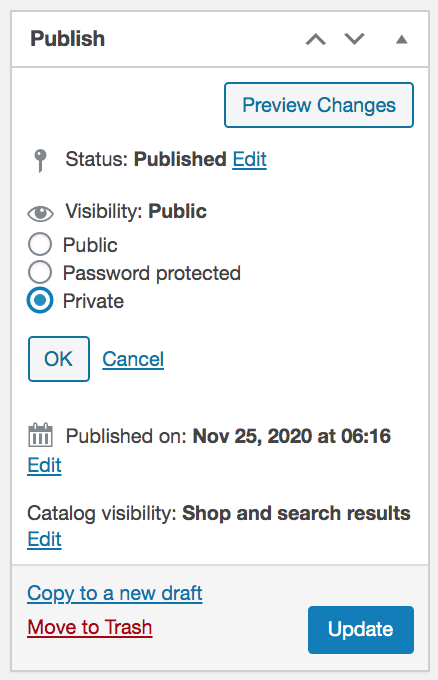
Del mismo modo, también puede editar el estado del producto y despublicarlo dejándolo como borrador si tiene que ocultar el producto y actualizarlo en el futuro.
2. Ocultar categorías de productos específicos
Además de los precios, también puede ocultar categorías de productos. Algunas tiendas ocultan categorías para ciertos roles de usuario, pero también puede ocultar las categorías para todos los usuarios. La forma más fácil de hacerlo es usando un complemento. Le recomendamos que utilice Ocultar categorías o productos en la página de la tienda. Es un complemento gratuito que le permitirá ocultar categorías de productos con unos pocos clics.
Simplemente instale y active el complemento, y luego vaya a WooCommerce > Ocultar categorías o productos . Luego seleccione las categorías que desea ocultar y marque la opción para ocultar las categorías y presione Guardar . Además, también puedes ocultar los productos de las categorías que selecciones marcando la opción de ocultar productos.
Conclusión
Con todo, no mostrar sus precios puede ser una buena idea en varias situaciones:
- Para tiendas mayoristas que no desean anunciar sus precios mayoristas a clientes minoristas
- Cuando estás a punto de lanzar un producto
- Para tiendas exclusivas para miembros
- Como estrategia de marketing para generar leads y brindar a los clientes un proceso de venta más personal
- Si desea crear una página de catálogo pero no quiere vender sus productos en línea
Hemos visto dos métodos diferentes para ocultar precios en WooCommerce:
- Usando un complemento
- Programáticamente
Ambos métodos son efectivos y te permiten ocultar los precios en tu tienda, así que elige el que mejor se adapte a tus necesidades y habilidades. Usar un complemento es la opción más fácil y existen herramientas gratuitas que pueden ayudarlo. Si desea más flexibilidad y tiene habilidades de codificación, por otro lado, puede codificar su propia solución.
Para obtener más publicaciones relacionadas sobre cómo personalizar su tienda, consulte las siguientes guías:
- Cómo ocultar los precios de WooCommerce de la búsqueda de Google
- Eliminar campos de pago en WooCommerce
- Eliminar el botón Agregar al carrito en WooCommerce
¿Conoces algún otro método para ocultar precios en WooCommerce? ¿Tuviste algún problema siguiendo este tutorial? ¡Háganos saber en la sección de comentarios!
